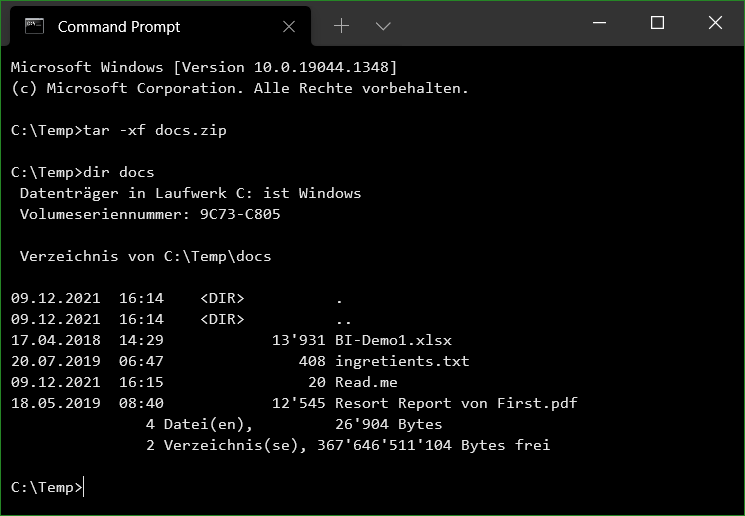Die Windows Eingabeaufforderung über ausgewähltem Ordner öffnen.
Nach öffnen der Eingabeaufforderung muss man gewöhnlich den Pfad zum Ordner mit „cd“ gefolgt vom Verzeichnispfad eintippen. Es gibt jedoch die Möglichkeit, die Eingabeaufforderung in einem bestimmten Ordner zu öffnen. Gehe im Windows-Explorer zum gewünschten Verzeichnis, und gibt dann in die Adresszeile „cmd“ ein, gefolgt von drücken der Enter Taste.
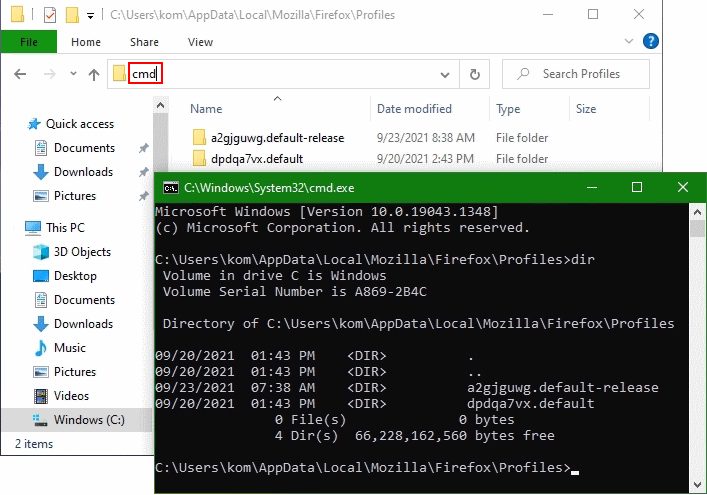
Die Eingabeaufforderung (Command Prompt) wird im gewählten Verzeichnispfad geöffnet.
Windows Eingabeaufforderung anstatt PowerShell öffnen
Wird die Eingabeaufforderung öfters genutzt, kann die als Standard aktivierte PowerShell ersetzt werden. In den Einstellungen unter Personalisierung – Taskleiste. Beim Rechtsklick auf die Schaltfläche „Start“ oder beim Drücker der Windows-Taste+X „Eingabeaufforderung“ im Menü durch „Windows PowerShell“ ersetzen. Hier den Schalter auf Aus setzen.
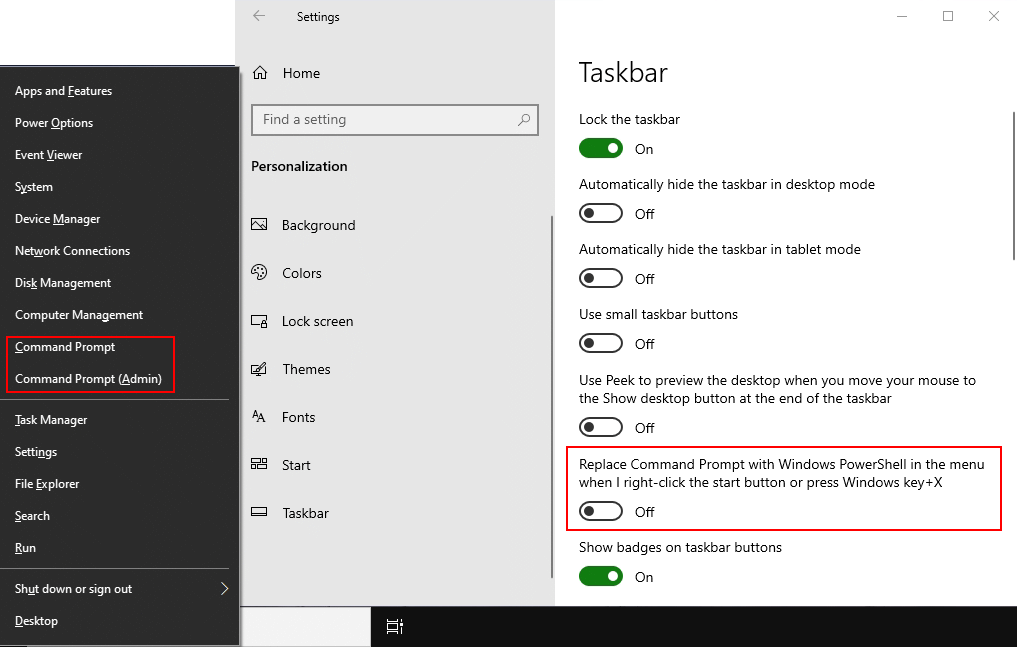
Danach erscheint mit Windows+X anstelle der Vorgabe von PowerShell nun die Eingabeaufforderung.
Die Eingabeaufforderung über ausgewähltem Ordner öffnen bei Windows 11
Unter Windows 11 geht es einfacher. Mit Drücken der Shift+F10 Tasten öffnet sich das Kontext Menü mit der Eingabeaufforderung, die sich im angewählten Verzeichnis öffnet.
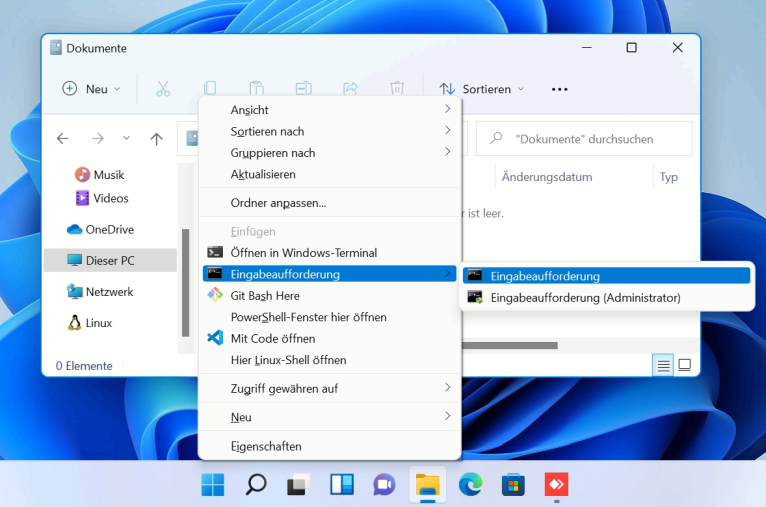
Windows Eingabeaufforderung („cmd“) öffnen
Mit dem aufruf von cmd.exe, wird wie bei jedem anderen Windows-Konsolenprogramm, Windows conhost.exe aufgerufen, das die Eingabeaufforderung aufruft, in der man Anweisungen nicht grafisch durch die Maus übermittelt, sondern direkt über die Tastatur eingibt. In dieser Konsole wird der Kommandozeileninterpreter cmd.exe gestartet. Über die Kommandozeile können beispielsweise Dateien kopiert, verschoben oder entfernt werden. Die Syntax der Befehle entspricht im Grundsatz der unter MS-DOS/PC DOS mit dessen Kommandozeileninterpreter COMMAND.COM, der jedoch um zahlreiche Funktionen erweitert wurde. Einige interne Befehle sind verbessert worden, beispielsweise for und if. Außer den internen Befehlen stehen dem Anwender noch zahlreiche weitere Programme, z. B. als EXE-Dateien, und andere ausführbare Dateien, z. B. Stapelverarbeitungsdateien (Shell-Skripte), zur Verfügung.
Wenn cmd.exe über eine Dateiverknüpfung gestartet wird, trägt das Fenster dem Namen der Verknüpfung. Der Name der im Startmenü vorgesehenen Verknüpfung lautet Eingabeaufforderung.
cmd.exe hat eine Reihe von Vorteilen gegenüber COMMAND.COM. So erzeugt das Zeichen | in einem Befehl zwei Prozesse sowie eine Pipe dazwischen (wie auf einer Unix-Shell) und keine Temporärdatei, in die zunächst die gesamte Ausgabe des Befehls links von der Pipe umgeleitet wird.